Если вы хотите защитить свои видео от неправомерного использования, вы можете разместить на них свой логотип или водяной знак. Это также проверенный способ повысить узнаваемость бренда, особенно если вы активно используете видео контент для продвижения бизнеса.
В сегодняшней инструкции мы покажем, как быстро разместить логотип поверх видео, используя бесплатный видеоредактор VSDC для Windows.
VSDC – это нелинейный редактор. Это значит, вы можете располагать несколько видео или изображений в кадре, сочетая их путём смешивания или наложения.
Прежде чем начать, подготовьте файл с логотипом в высоком качестве. Из первой части инструкции вы узнаете, как разместить логотип поверх видео, а затем – как сделать его полупрозрачным или монохромным так, чтобы он выглядел более органично.
Как добавить логотип в видео в VSDC
Если вы отдавали логотип на разработку дизайнеру, скорее всего, он сохранён в одном из следующих форматов: AI, EPS, PDF, SVG, PNG, или JPG. Для наших целей, наиболее подходящий формат – это PNG. Такие файлы естественно вписываются в любое видео за счёт прозрачного фона. Однако вы сможете добавить изображение в любом другом формате, если PNG нет под рукой.
Как вставить логотип (водяной знак) на видео
Шаг 1. Запустите VSDC и добавите видео на сцену через опцию Импортировать контент на стартовом экране.
Шаг 2. Откройте меню Вставить объект и выберите Изображение. Затем выберите нужный файл с логотипом на компьютере.
При добавлении файла на сцену в редакторе появится окно Параметры позиции объекта, в котором необходимо выбрать опцию Добавить новый слой. Таким образом, изображение сразу будет добавлено слоем выше – непосредственно поверх видеофайла.
Шаг 3. Измените размер логотипа и разместите его на сцене. Например, вы можете сдвинуть логотип в угол или же растянуть его по ширине видео и сделать его почти прозрачным – так, чтобы он выглядел как водяной знак.
Кроме того, вы можете растянуть слой с логотипом на шкале времени так, чтобы он отображался на протяжении всего клипа. Для этого щёлкните по файлу с логотипом на таймлайне, затем захватите край слоя и тяните до тех пор, пока по продолжительности он не сравняется с основным видео. Альтернативный способ сделать это – ввести продолжительность показа логотипа вручную.
Для этого щёлкните по нему правой кнопкой мыши, перейдите в Окно свойств и найдите поле Длительность показа объекта. Вы также можете отображать логотип не постоянно, а время от времени. Для этого необходимо вручную сократить его слой до желаемой длины, а затем продублировать его столько раз, сколько это необходимо, и распределить по шкале времени.
Как сделать логотип на видео полупрозрачным или монохромным
Чтобы сделать логотип на видео прозрачным, выделите файл с логотипом, перейдите в меню Инструменты в верхней части интерфейса и воспользуйтесь иконкой в виде гаечного ключа. Затем откорректируйте уровень прозрачности до нужного уровня.
Вы также можете применить к логотипу фильтры и стили, включая монохром (стиль «Оттенки серого»). Для этого откройте меню стилей отображения в верхней части интерфейса и выберите желаемый вариант.
Нет логотипа? Добавьте водный знак
Вместо логотипа вы всегда можете добавить на видео водяной знак. С помощью водяного знака, вы можете отобразить любой текст: имя вашего бренда, название страницы в социальных сетях или адрес вашего сайта.
Экспортируйте видео с логотипом
Если всё готово, и вы довольны результатом, откройте вкладку Экспорт проекта и выберите нужный формат экспорта. На этом этапе вы можете изменить кодек, размер, разрешение и другие параметры видео, в зависимости от того, для какого устройства или платформы вы его сохраняете. Вы также можете загрузить видео напрямую на YouTube, выбрав опцию Интернет — Для YouTube.
На этом инструкция окончена. Установите последнюю версию редактора VSDC и попробуйте самостоятельно добавить логотип на видео. VSDC доступен для Windows ПК абсолютно бесплатно, способен открыть медиафайлы любых форматов, и не добавляет водяных знаков при экспорте.
В дальнейшем, вы можете применять различные эффекты к логотипу и даже использовать его в анимации. Вот один из наиболее популярных примеров анимированного интро с использованием логотипа, созданного в VSDC:
![]()
Источник: www.videosoftdev.com
Можно ли добавить логотип в видео
Да, можно добавить изображение логотипа (png или jpg) в верхней части видео в Clipchamp.
Если вы являетесь подписчиком плана Essentials, вы также получите доступ к настраиваемой фирменной символике. Это означает, что вы можете использовать меню с логотипами для изменения положения, изменения размера, поворота, переворачивания или изменения непрозрачности логотипов. Инструкции и изображения можно найти ниже.
Если вы бесплатный пользователь, вы по-прежнему можете добавлять изображения в видео с помощью кнопкиДобавить мультимедиа и размещать изображения на временная шкала. У вас не будет доступа к функциям настройки и изменения размера логотипа, показанным ниже, если вы не обновите.
Шаг 1. Выбор комплекта фирменной символики
Чтобы разместить логотип поверх движущегося видео, щелкните вкладку комплекта brand на панели инструментов слева, а затем нажмите кнопку + добавить логотипы. (Мы уже добавили в редактор логотипы Clipchamp.

Шаг 2. Отправка логотипа
Выберите логотип, который вы хотите добавить на компьютере, и нажмите кнопку oперо.
СОВЕТ. Убедитесь, что это PNG-файл с высоким разрешением или JPG-файл размером не более 5 МБ. Если вы хотите избежать нежелательного белого или черного фона, убедитесь, что логотип имеет прозрачный фон.

Шаг 3. Добавление логотипа в временная шкала
После добавления файла перетащите файл с логотипом на временная шкала над частью видео, на которой он должен отображаться, или щелкните значок добавления или плюса.
Перетащите и щелкните края логотипа карта в временная шкала, если вы хотите сократить или удлинить его, чтобы настроить время отображения логотипа.

Шаг 4 Изменение положения логотипа
Переместите логотип вокруг предварительного просмотра видео, щелкнув логотип, а затем с помощью плавающей панели инструментов. Выберите расположение для логотипа, используя предустановленные позиции или свободно перетаскивая его с помощью курсора.

Шаг 5. Настройка цветов и прозрачности
Выберите цвета djust на боковой панели справа и отладите логотип по своему усмотрению.
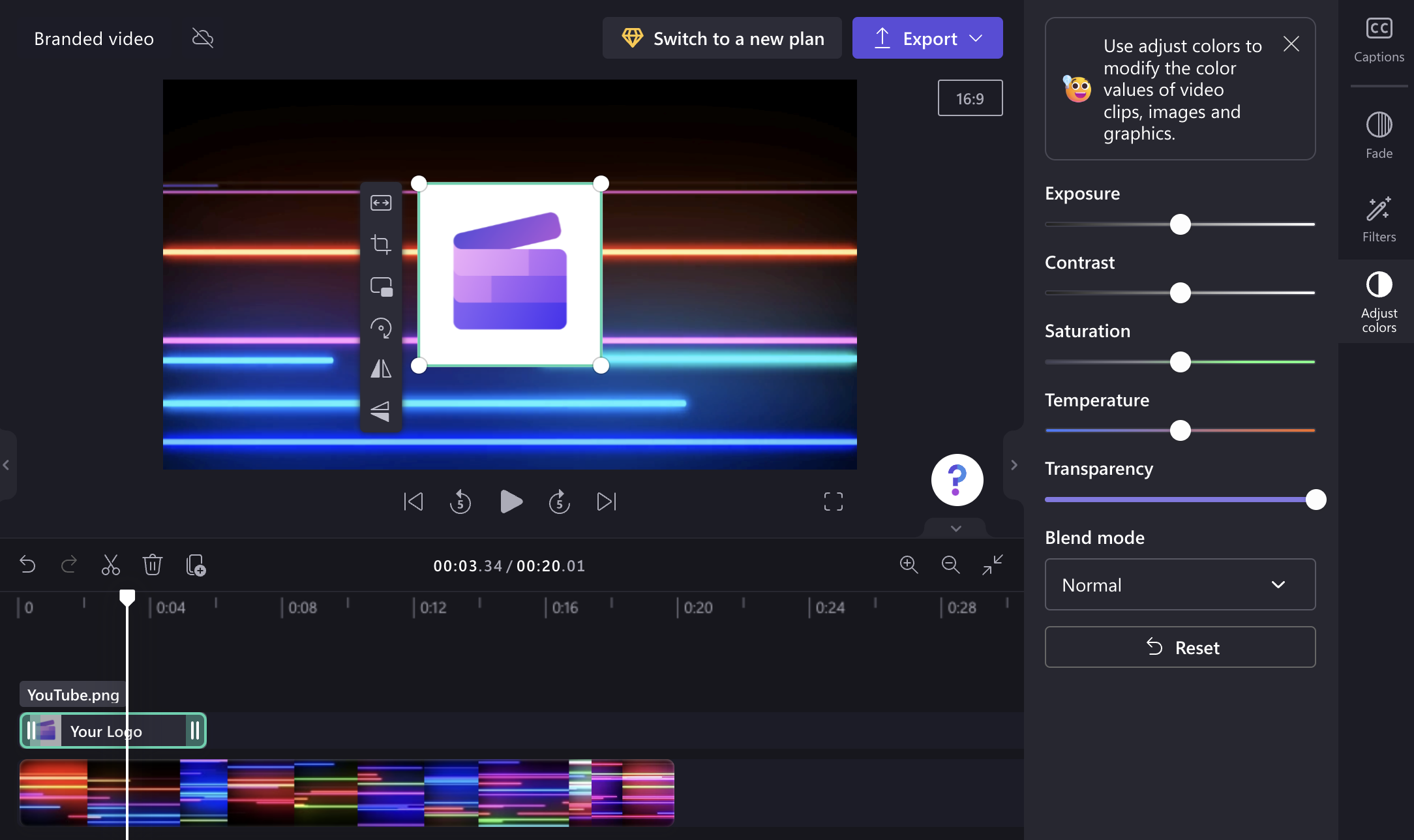
Нужны дополнительные идеи? Вот статья блога с несколькими дополнительными советами по фирменной символики ваших видео.
ПРИМЕЧАНИЕ. Вы также можете легко изменить изображение логотипа на другое, которое вы отправили. Все, что вам нужно сделать, это удалить существующий логотип из временная шкала, а затем добавить или заменить его предпочитаемым логотипом.
Завершив добавление логотипа, просто закройте меню Логотип с помощью клавиши X в правом верхнем углу.
Попробуйте попрактиковаться
Готовы добавить логотип в видео? Перейдите в бесплатный редактор видео в Clipchamp.
Источник: support.microsoft.com
Как добавить логотип своей компании на видео

Если вы создаете контент в бизнес-целях, то вам нужно его брендировать. Мы уже рассказывали , зачем крупные компании используют бренд-контент и как они его создают. А теперь поговорим о том, как брендировать видео для социальных сетей и не тратить на это миллионы.
Материалы от компании лучше всего отмечать фирменным стилем или хотя бы логотипом компании. Так аудитория привыкает к вашим постам и учится их замечать в остальном потоке информации в ленте новостей. Любой контент, который вы публикуете – развлекательный, обучающий или рекламный – лучше ненавязчиво брендировать.
Пара подсказок о том, каким должен быть сам контент:
- 80% пользователей забывают детали публикаций в социальных сетях уже через три дня.
- Позитивный контент запоминается лучше. Люди любят шутки, когда они не про них самих.
- Лучше всего запоминается информация, преподнесенная в видеоформате.
- Хорошо, когда видео удобно смотреть с телефона без наушников: все должно быть понятно с выключенным звуком.
- Один пост пользователи смартфонов пролистывают меньше, чем за две секунды, так что ключевое сообщение и элемент, который может задержать внимание зрителя, лучше размещать в самом начале.
Важно создавать качественный контент, который будет привлекать зрителей, а не просто рекламировать ваши услуги. И брендировать такой контент нужно обязательно. Во-первых, вы создадите целостный образ компании и наладите контакт с аудиторией. Во-вторых, логотип на видео – дополнительная и достаточно ощутимая преграда на пути у тех, кто захочет без согласования использовать ваши материалы на других площадках. Если вы еще не создавали брендированный контент, начните с простого лого на ваших видео.
Как добавить лого на видео в Видеоредакторе Movavi
Загрузите ваше видео на дорожку и нажмите кнопку Наложение логотипа на панели инструментов.
В открывшемся окне нажмите кнопку Обзор и выберите изображение для логотипа. Лучше всего использовать формат PNG с прозрачностью.
По умолчанию, водяной знак будет использоваться на всем видео от начала до конца. Чтобы использовать лого только на определенной части видео, выключите опцию Применить ко всему проекту и укажите длительность в соответствующем поле. Вы сможете в любое время изменить длительность логотипа так же, как и любого другого клипа. Откройте опцию Выравнивание и разместите логотип в нужном месте на кадре.
Нажмите Применить , чтобы добавить логотип в проект. Он появится в рамке в плеере, а также на отдельной дорожке монтажного стола.
Настройте размер и положение логотипа в кадре:
- Чтобы сдвинуть логотип в кадре, потяните рамку за центр;
- Чтобы изменить размер, потяните за углы рамки.
Чтобы изменить длительность логотипа, выделите клип на монтажном столе в режиме шкалы времени и потяните границу влево (уменьшить) или вправо (увеличить).
Чтобы настроить прозрачность клипа с логотипом, щелкните правой кнопкой мыши по клипу и выберите Непрозрачность в появившемся меню.
В меню настроек используйте ползунок непрозрачности, установите на нужный уровень и нажмите Применить .
Чтобы удалить логотип, щелкните правой кнопкой мыши по серой области слева от трека с логотипом и выберите Удалить трек в появившемся меню. Если вы хотите удалить клип с логотипом, но продолжить использовать видеотрек (например, если на нем есть другие логотипы), выделите ненужный клип и нажмите клавишу Delete.
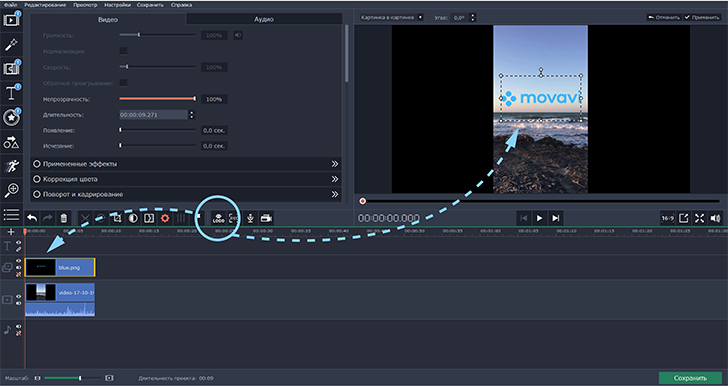
* Функция наложения логотипа доступна только в расширенной версии приложения.
Кстати, для читателей блога у нас действует специальная 10% скидка на Movavi Video Editor Plus по промокоду SUPERBLOG:
Как на телефоне добавить логотип к видео
Если вам нужно быстро добавить логотип на видео, это можно сделать прямо в телефоне с помощью приложения Movavi Clips.
Чтобы наложить лого на всю видеодорожку, пройдите во вкладку Логотип и нажмите знак +. Откроется ваша галерея, найдите в ней нужный файл, отметьте его (можно несколько), затем нажмите кнопку Добавить логотип.
Выбранные изображения загрузятся в галерею логотипов Movavi Clips . Нажмите на них, и они появятся на предпросмотре видео.
Чтобы изменить расположение изображения, зажмите его пальцем и двигайте. Менять размер изображения и поворачивать его, можно, зажав логотип двумя пальцами. Чтобы удалить логотип, нажмите на крестик в левом верхнем углу.
Источник: www.movavi.io